Cómo cambiar el color de un objeto en Photoshop
¿Necesita cambiar el color de algo en Photoshop? No busque más: hemos preparado esta guía paso a paso para enseñarle cómo hacerlo.
Ya sea que esté ajustando el color de algún texto, convirtiendo un cielo gris en uno azul o probando un nuevo color de cabello, aquí le mostramos cómo cambiar el color de un objeto en Photoshop.
Lo que necesitarás:
- Una computadora con Photoshop
- Una suscripción a Creative Cloud
La versión corta
- Abre tu imagen en Photoshop
- Crea una máscara donde quieras cambiar el color.
- Haz una capa de ajuste y elige Color Sólido
- Elija un nuevo color para su objeto
- Cambiar el modo de fusión a Color
- Crear otra capa de ajuste para Niveles
- Juega con los niveles en la pestaña Propiedades hasta que estés satisfecho con la nueva imagen.
Cómo cambiar el color de un objeto en Photoshop
-
Paso
1Abre tu imagen en Photoshop.

Esta puede ser cualquier imagen que desee.

-
Paso
2Seleccione su objeto

Puede usar la herramienta Selección de objetos en el lado izquierdo para hacer esto.

-
Paso
3Haga clic en el icono Crear nuevo grupo

Esto evitará que tenga que enmascarar máscaras de varias capas.

-
Paso
4Haga clic en el icono Agregar máscara de capa

Esto creará una máscara de capa a partir de su selección, lo que significa que solo las partes que haya seleccionado cambiarán de color.

-
Paso
5Haga clic en el icono de la capa de ajuste
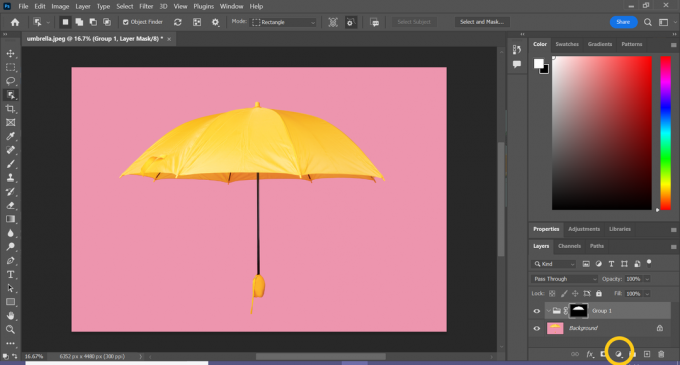
Asegúrate de haber hecho clic en la capa de la máscara primero.
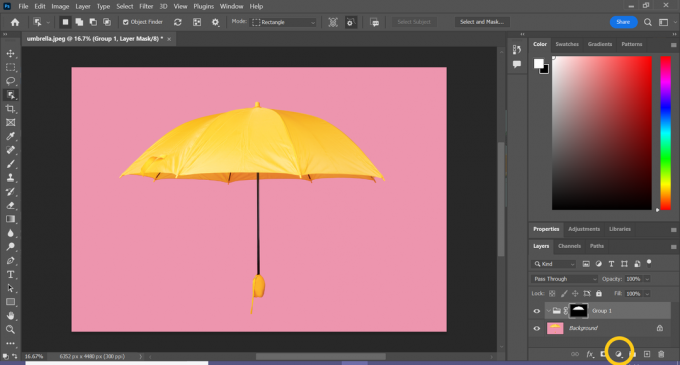
-
Paso
6Elija color sólido

Esto activará una ventana emergente.

-
Paso
7Elija su nuevo color y haga clic en Aceptar

También podrá ver una vista previa del nuevo color en su objeto.

-
Paso
8Cambiar el modo de fusión a Color
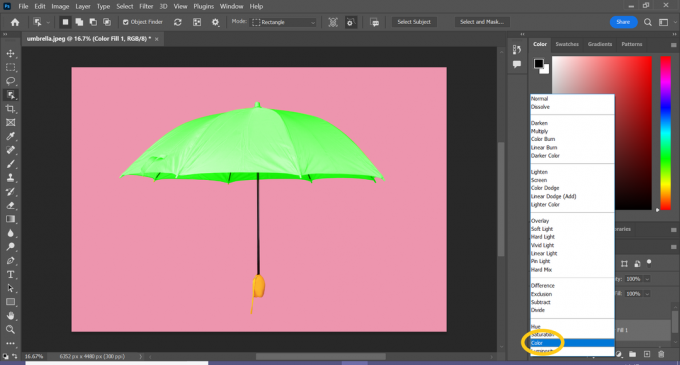
Para abrir el menú del modo de fusión, haga clic donde dice Normal en la pestaña de capas.
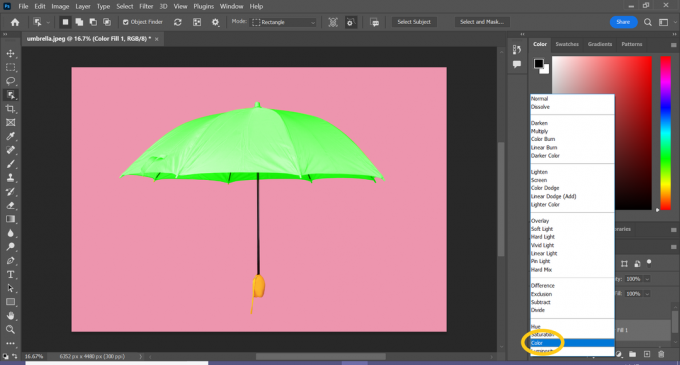
-
Paso
9Crear otra capa de ajuste

El modo de fusión de colores establecerá el tono y la saturación, pero aún debe ajustar el brillo.

-
Paso
10Haga clic en Niveles

Esto le permitirá editar el brillo y hacer que su color se vea más natural.

-
Paso
11Mueve la capa Niveles debajo del color.

Puede hacer esto haciendo clic y arrastrando la capa hacia abajo.

-
Paso
12Haga clic en Propiedades

Esto probablemente estará en el lado derecho de su pantalla.

-
Paso
13Arrastra los controles deslizantes hasta que estés satisfecho con el nuevo color.

El control deslizante blanco afecta el brillo, mientras que el gris controla el contraste.

preguntas frecuentes
Si la herramienta Selección de objetos ha pasado por alto algunos puntos o los bordes no se ven uniformes, siempre puede hacer ajustes a la máscara.
Simplemente seleccione la máscara, haga clic en la pestaña Propiedades, desplácese hacia abajo y haga clic en Seleccionar y enmascarar. Aquí puede usar los pinceles de la izquierda para agregar y eliminar detalles y suavizar los bordes de su máscara.
Si no desea utilizar la herramienta Selección de objetos, también puede utilizar la herramienta Varita mágica o el Lazo para crear su máscara.
Te podría gustar…

Cómo eliminar objetos en Photoshop

Cómo quitar un fondo en Photoshop

Cómo instalar fuentes en Photoshop
¿Por qué confiar en nuestro periodismo?
Fundada en 2004, Trusted Reviews existe para brindar a nuestros lectores consejos completos, imparciales e independientes sobre qué comprar.
Hoy, tenemos millones de usuarios al mes de todo el mundo y evaluamos más de 1000 productos al año.



